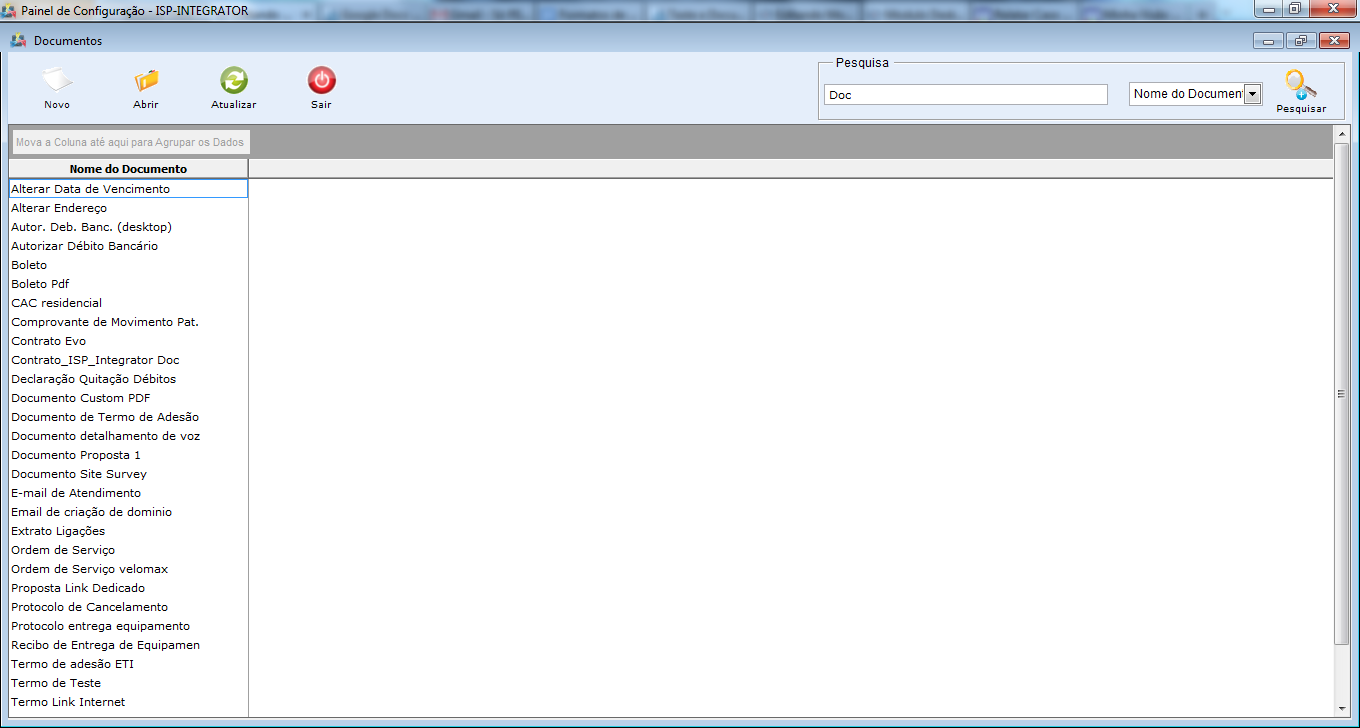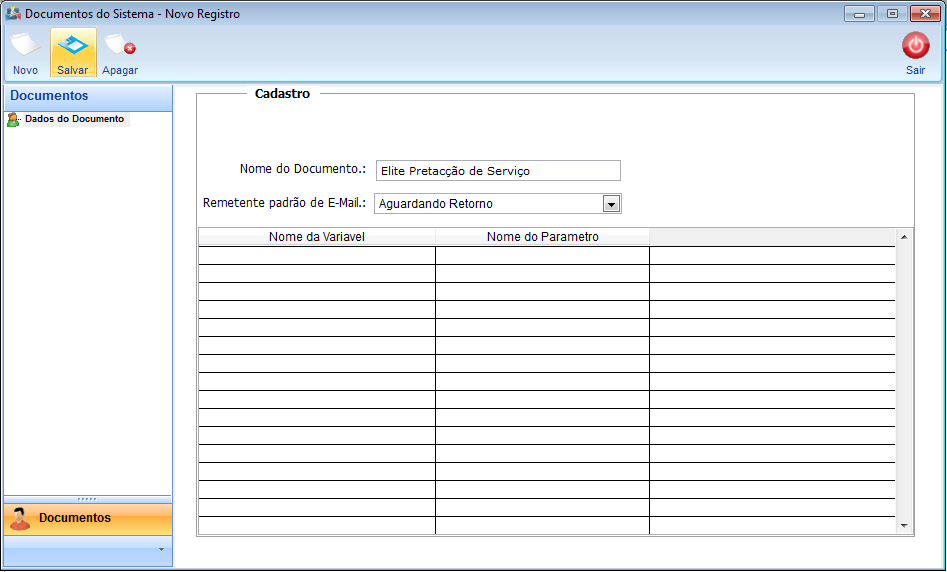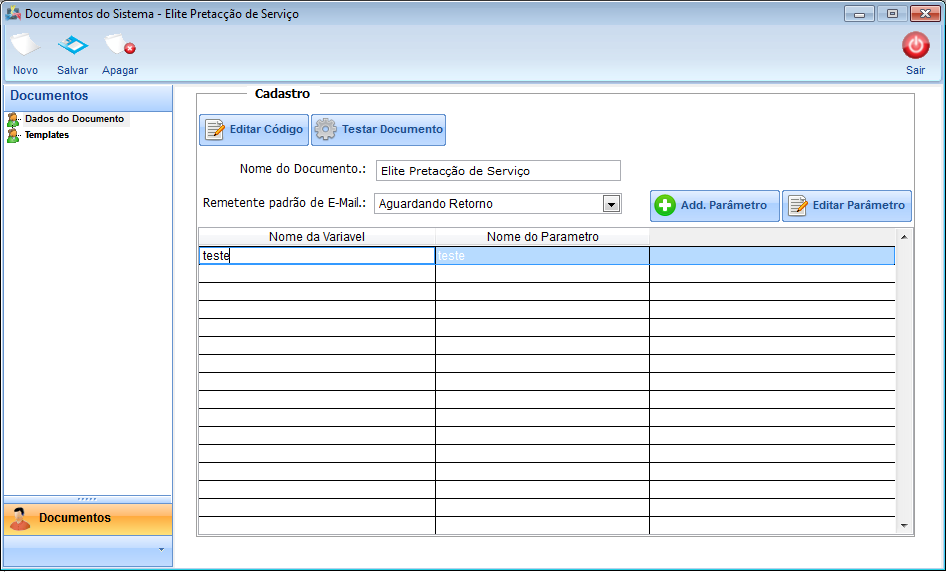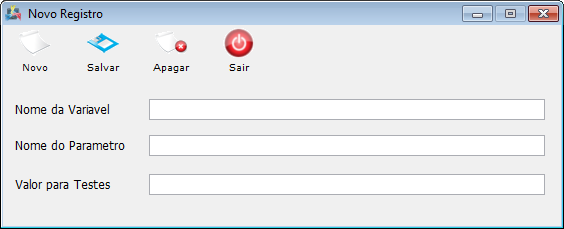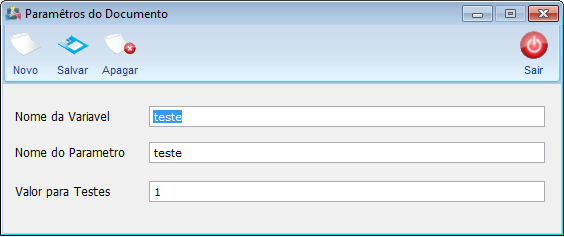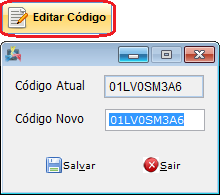Modulo Desktop - Painel Configuracoes - DocumentosV5
Módulo Desktop - Painel Configurações - Documentos
| |

|
Adicionar, editar, remover os modelos e parâmetros. |
| |
|
ALTERAÇÃO NÃO DISPONÍVEL PARA CLIENTES NO MOMENTO, EM FASE DE TESTE. |
Permissão
| Permissão | Aplica-se em: |
|---|---|
| Painel de Configurações | Visualizar |
1) Na tela "Painel de Configurações" selecione e exibirá "Documentos".
1.1) Poderá adicionar um novo documento, abrir, atualizar, pesquisar, agrupar/desagrupar e ordenar os dados.
1.1.1) Selecionar "Novo" exibirá "Novo Registro" na aba "Dados do Documento".
1.1.1.1) Em "Novo Registro" na aba "Dados do Documento", preencha os campos e "Salvar", que ativará as opções "Adicionar Parâmetro", "Editar Parâmetro" e a aba "Templates".
Obs.: As opções poderão ser visualizadas depois da tela salva e fechada.
1.2) Para a opção Abrir, exibirá "Documentos do Sistemas - Elite Prestação de Serviço".
1.2.1) Para "Adicionar Parâmetro", selecione e exibirá "Parâmetro do Documento".
1.2.1.1) É possível adicionar "Parâmetros do Documento".
Obs.: Para adicionar um novo parâmetro, selecione "Novo" para habilitar os campos.
1.2.1.2) Para "Editar Parâmetro" selecionar a opção e exibirá "Parâmetros do Documento".
1.2.1.3) Para "Editar Código" selecione a opção.
Obs.: Caso queira testar o código, selecione a opção "Testar Documento".
1.3) Selecionar a opção "Atualizar".
1.4) Para buscar "Documentos" pelo campo "Pesquisar".
Obs.: No campo "Pesquisar" informe as inicias do "Documentos" que deseja buscar escolha uma opção, após clique em pesquisar.
1.5) Ordenar os dados da lista em crescente ou decrescente, selecione e exibirá uma seta ao lado direito da coluna.